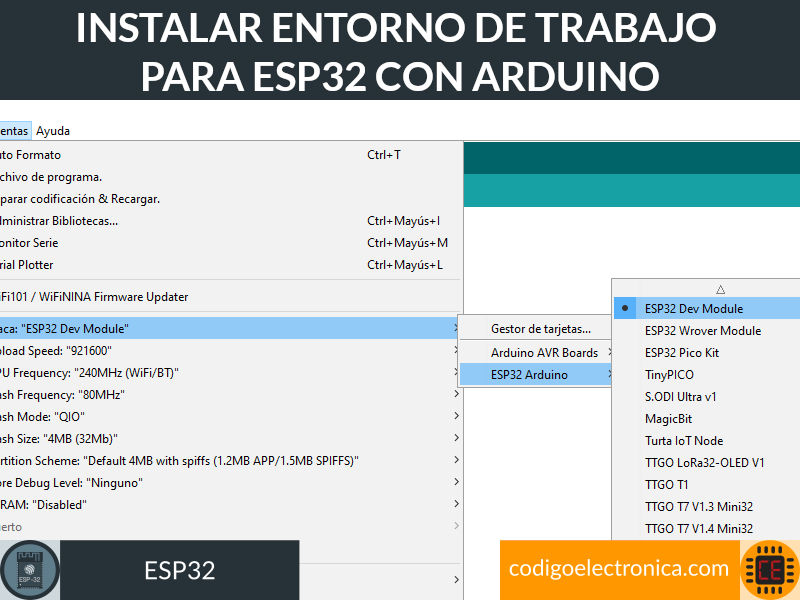En este post instalaremos el entorno de trabajo para poder crear los programas y proyectos para la sp32, en este caso vamos a usar el entorno de trabajo de arduino, ya que este tiene mas documentación y es el mas usado.
Vamos a describir el paso a paso de lo que necesitamos y de como debemos configurar el arduino para que podamos compilar cualquier proyecto con la esp32.
Conocimiento previo
Para realizar este proyecto se requiere conocimiento previo de los siguientes temas, si aun no has trabajado con lo que se menciona en la siguiente tabla, allí están los links a los post para que puedas dar un repaso adicional o puedas recordar el conocimiento necesario para poder realizar este proyecto.
| Proyecto | Descripción |
|---|---|
| Instalar arduino | En este post va a encontrar un paso a paso de la instalación de arduino en Windows. |
Instalación del entorno
Primero vamos a iniciar arduino, nos dirigimos a archivo > preferencias donde abrirá la ventana de configuración del entorno.
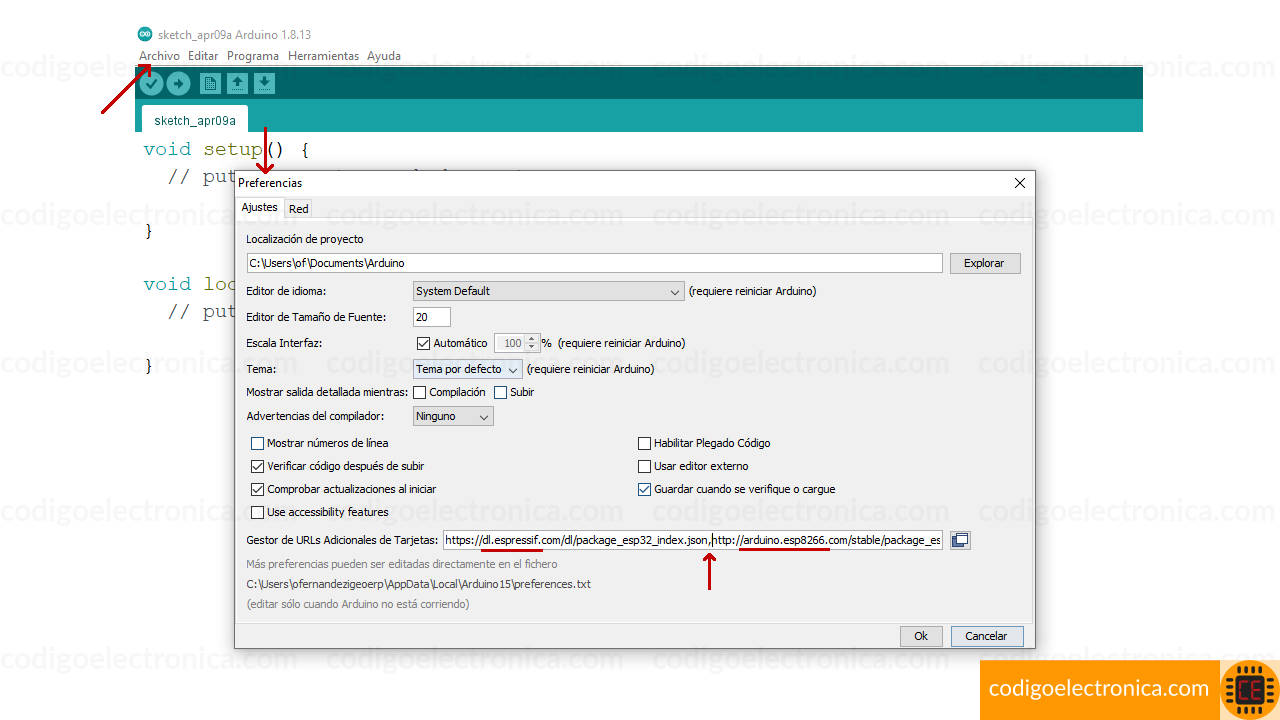
Configurar entorno
Vamos a buscar el gestor de url donde vamos a adicionar la url donde descargaremos todas las tarjetas, características y compiladores para el esp32, colocamos lo siguiente:
https://dl.espressif.com/dl/package_esp32_index.json
Si ya tenemos alguna url en este campo como se observa en la imagen anterior que esta la del esp8266, lo que hacemos es separar por una "coma", con esto sera suficiente para este entorno.
Ahora nos dirigimos a herramientas > placa > gestor de tarjetas, esta opción mostrara una ventana donde podemos realizar la instalación de las placas para el entorno arduino, pero debemos tener el paso listo de la url para que pueda acceder al repositorio y poder bajar los archivos.
Realizamos la búsqueda, mostrara las opciones que en este caso instalaremos la que es espressif systems como se muestra en las imágenes a continuación:
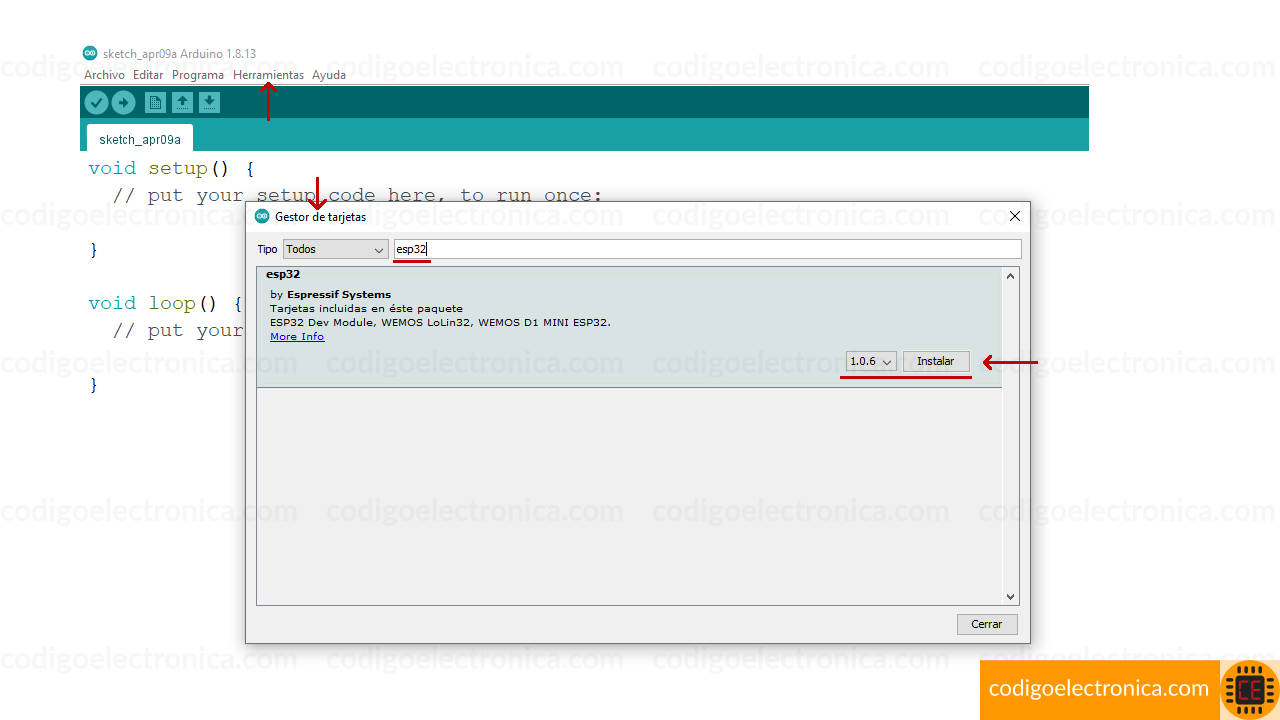
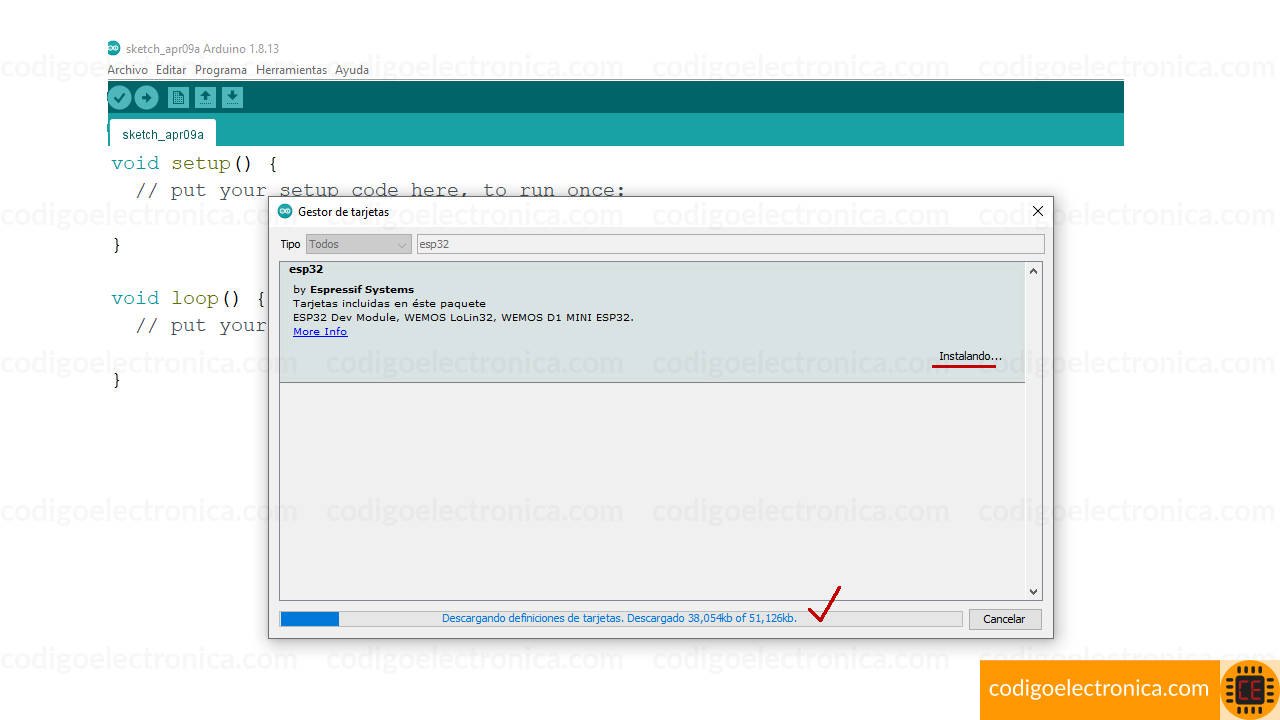
Despues de tener instalado el entorno de esp32 vamos a seleccionar en placas el compilador, para ello nos dirigimos a herramientas > placa > esp32 arduino > esp32 dev module, esto cargara las características al entrono arduino para que pueda reconocer la tarjeta y poder compilar
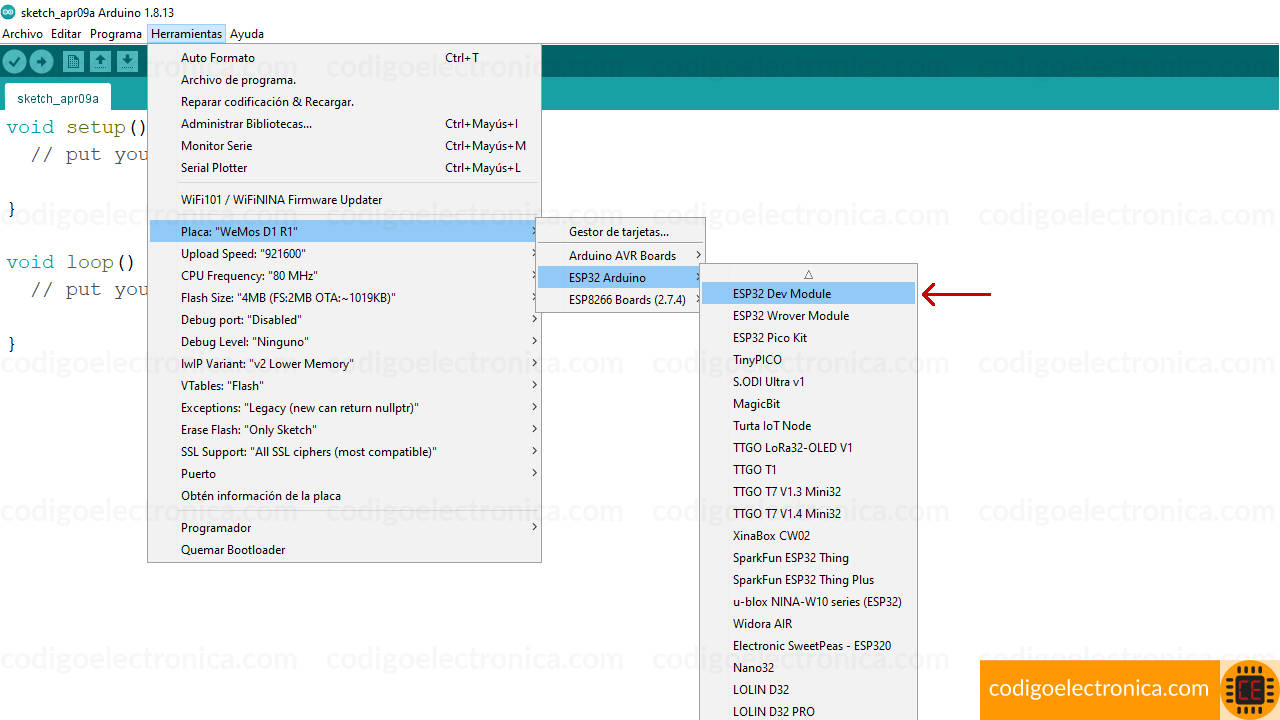
Prueba de compilación y carga del script
Vamos a crear un proyecto por el momento vacío para ver como se compila y se carga el script a la tarjeta, lo primero que vamos a ver es a configuración de las variables para el compilador del esp32, aunque no vamos a modificar por que trabajaremos con las que trae por defecto, las cuales son las siguientes:
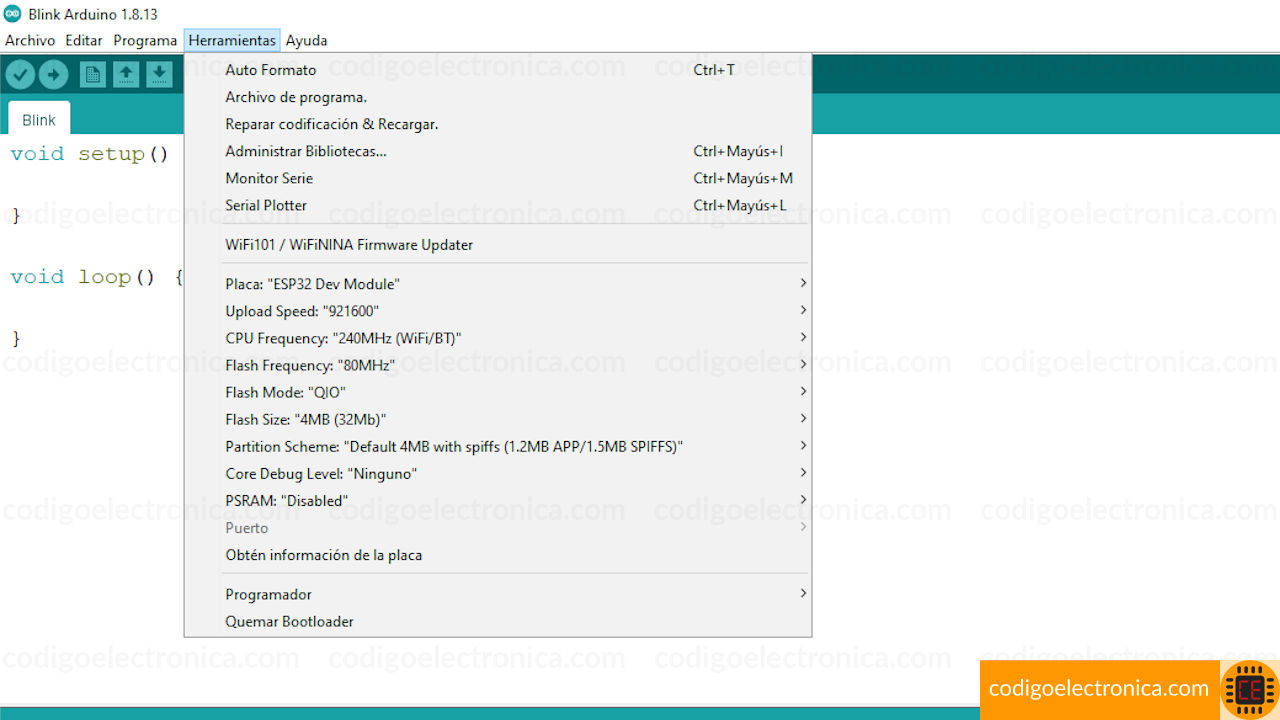
La única que debemos configurar es la variable del puerto serial, que debe se con la que se este comunicado la placa esp32.
Despues de tener el script damos en el boton de compilar y cargar, nos mostrara en la terminal de salida que esta intentando cargar el script a la tarjeta pero no logra conectarse, esto se debe a que el esp esta en modo de ejecución de código, para que el esp inicie en modo boot debemos presionar el boton de boot que tiene como se muestra en la foto:
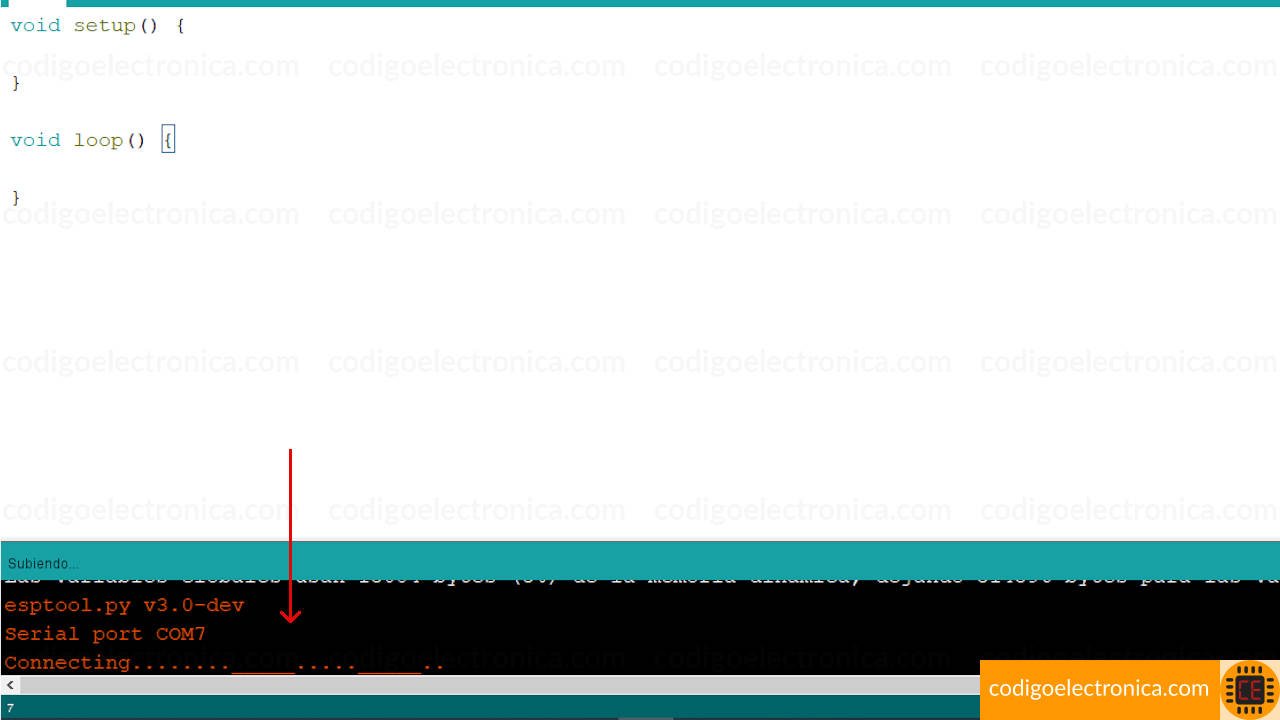
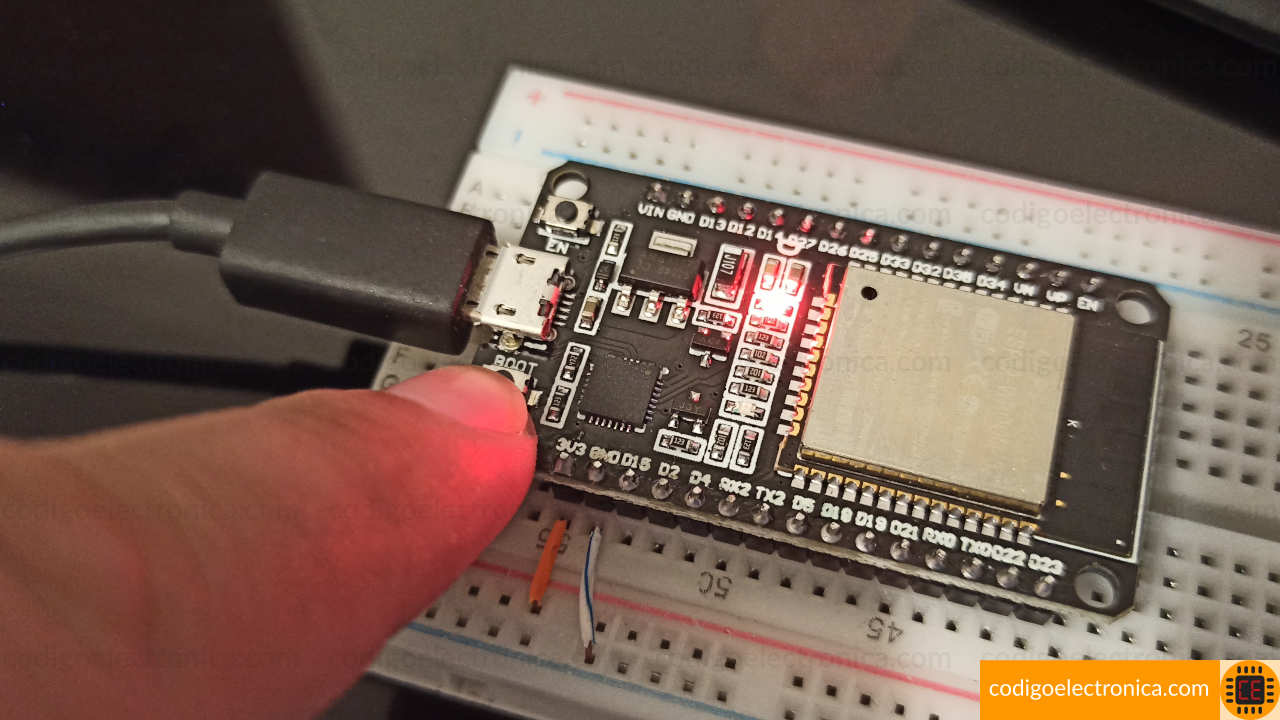
Una ves presionado el boton de boot, este iniciara la carga de código mostrando un progreso en porcentaje, cuando termine indicara que el script se cargo de forma satisfactoria y reiniciara la esp como se muestra en la siguiente imagen.
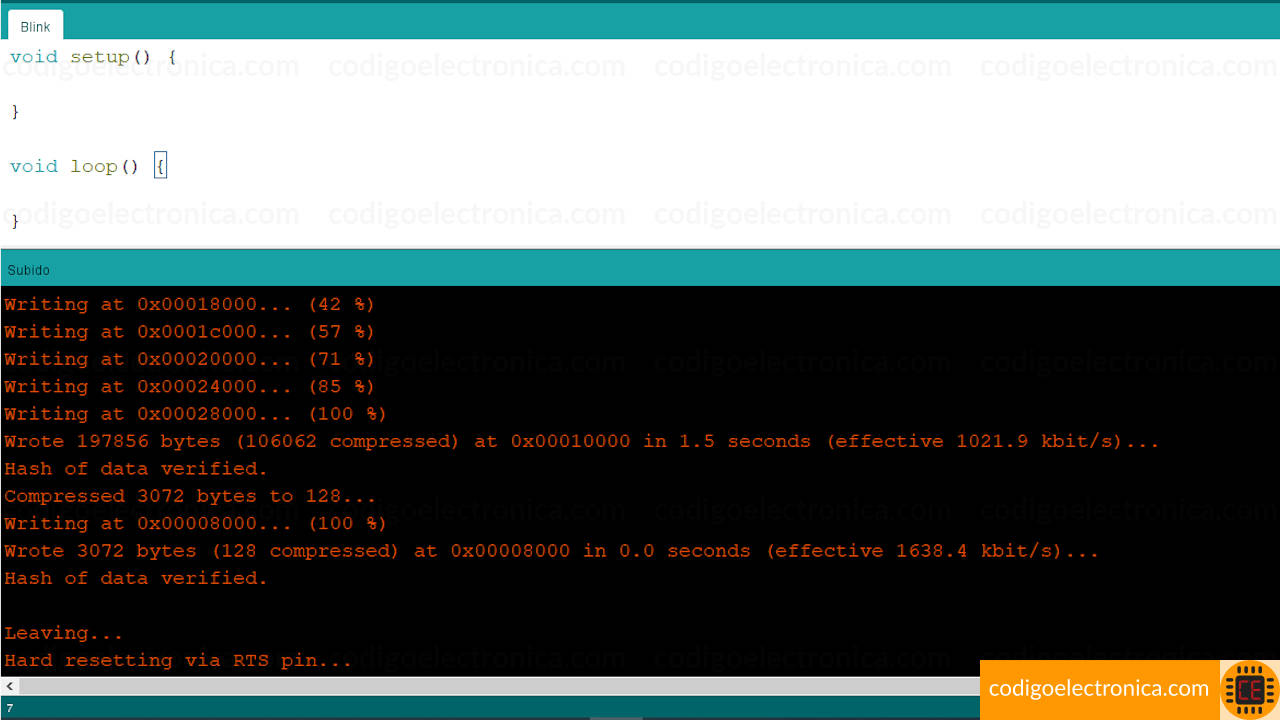
Con esto podemos crear los proyectos y poder usar la esp32.